【Tool】MySQL安装
MySQL安装
2019-11-07 14:30:32 by冲冲
本机 Windows7 64bit,MySQL是 mysql-8.0.18-winx64.zip。
1、官网下载
https://dev.mysql.com/downloads/mysql/
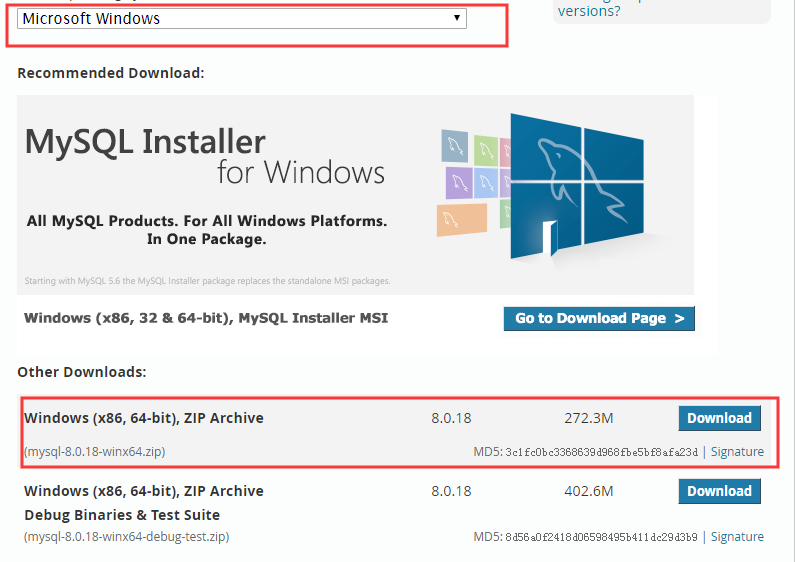

解压zip安装包
2、添加my.ini配置文件
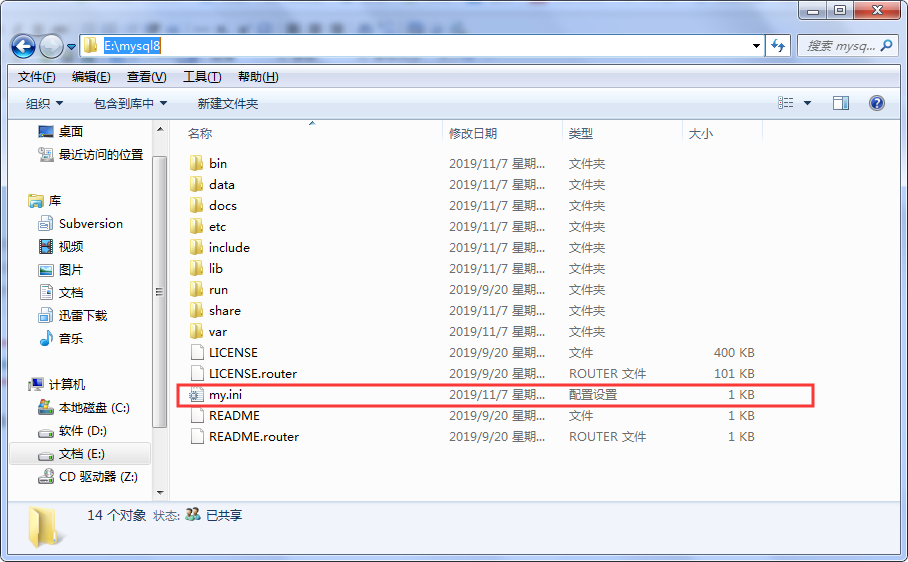
[mysqld] # 设置3306端口 port=3306 # 设置mysql的安装目录 basedir=E:\mysql8 # 设置mysql数据库的数据的存放目录 # datadir=E:\mysql8\Data # 允许最大连接数 max_connections=200 # 允许连接失败的次数。这是为了防止有人从该主机试图攻击数据库系统 max_connect_errors=10 # 服务端使用的字符集默认为UTF8 character-set-server=utf8mb4 # 创建新表时将使用的默认存储引擎 default-storage-engine=INNODB # 默认使用“mysql_native_password”插件认证 default_authentication_plugin=mysql_native_password #sql_mode=NO_ZERO_IN_DATE,NO_ZERO_DATE,ERROR_FOR_DIVISION_BY_ZERO,NO_ENGINE_SUBSTITUTION [mysql] # 设置mysql客户端默认字符集 default-character-set=utf8mb4 [client] # 设置mysql客户端连接服务端时默认使用的端口 port=3306 default-character-set=utf8mb4
#登录用户名root
#密码root
3、命令行操作
① 以“管理员”身份打开cmd,前往安装路径
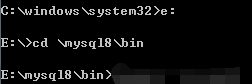
② 输入“mysqld --install”,用于建立MySQL服务

③ 输入“mysqld --initialize --console”,用于初始化数据库

生成的该密码要复制下来,待会登录需要使用。如果登录时不使用该密码,就会报出错误 ERROR 2003 (HY000): Can't connect to MySQL server on 'localhost' (10061)
④ 输入“net start mysql”,用于开启MySQL服务

⑤ 输入“mysql -u root -p”,然后再输入刚才的密码,完成登录。

4、退出MySQL
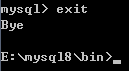
5、修改登录密码
输入语句 ALTER USER 'root'@'localhost' IDENTIFIED WITH mysql_native_password BY '新密码';
6、配置环境变量
新增变量 MYSQL_HOME,值为 E:\mysql8
path变量添加 %MYSQL_HOME%\BIN;
用途:直接在cmd输入“mysql -u root -p”就能登录




 浙公网安备 33010602011771号
浙公网安备 33010602011771号